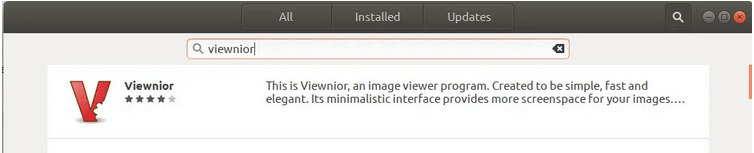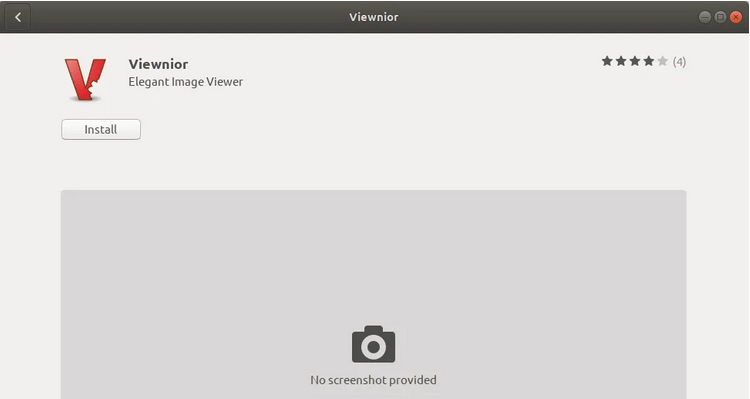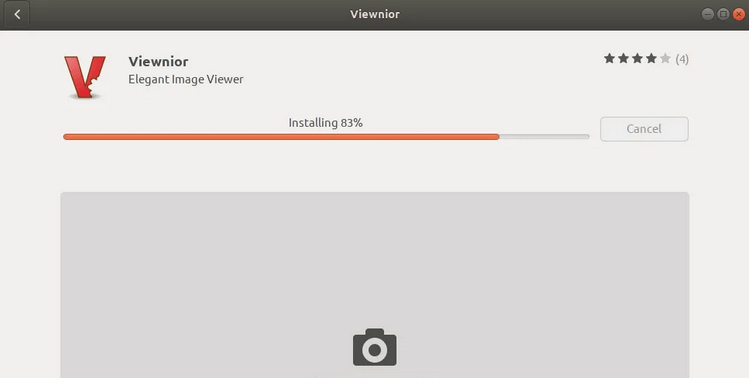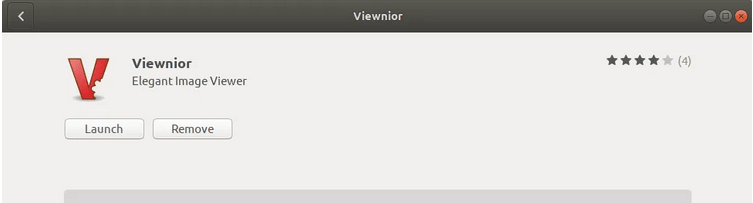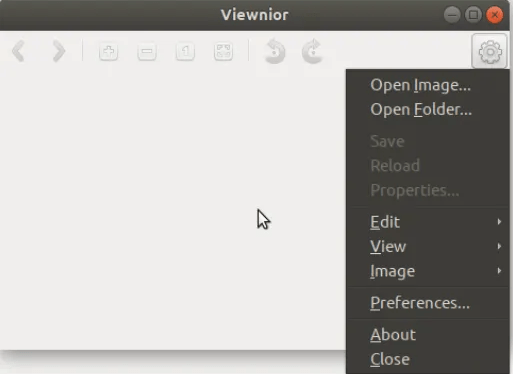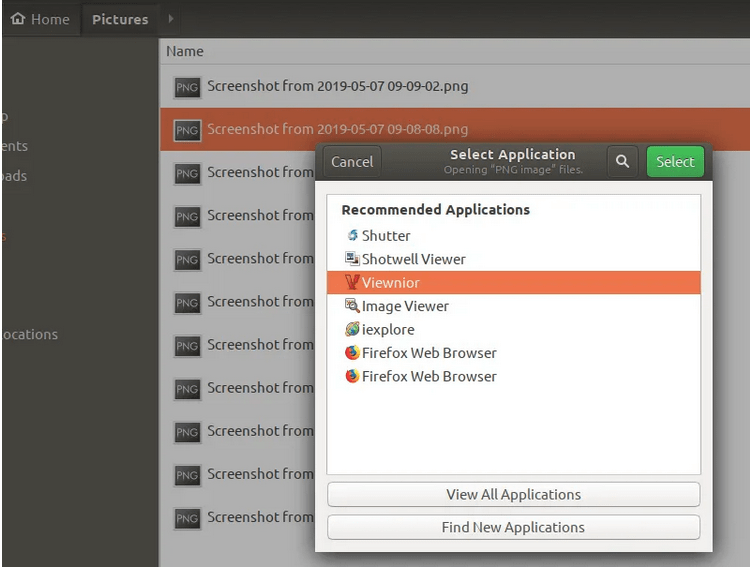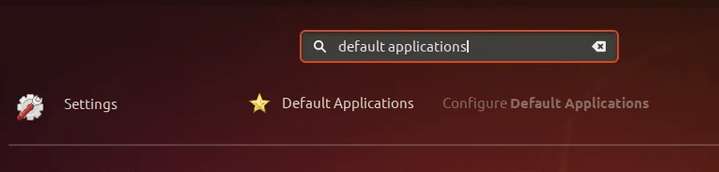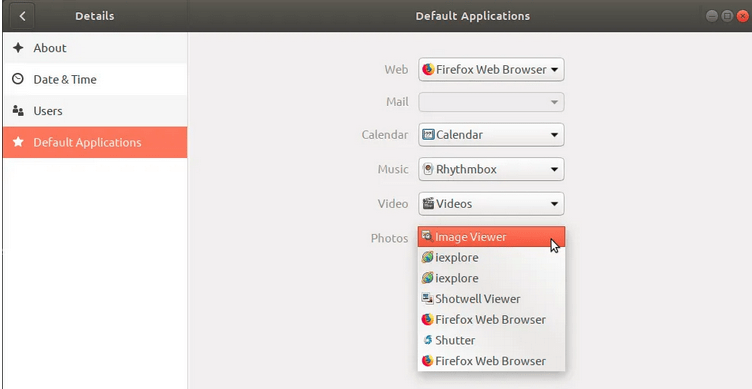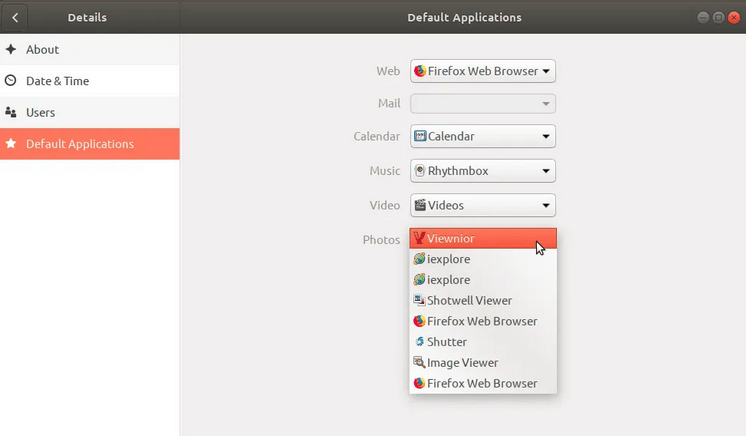Viewnior - это приложение для просмотра изображений, созданное просто, быстро и элегантно.
Его минималистичный интерфейс обеспечивает больше места на экране для ваших изображений. Среди его функций:
- полноэкранный режим и слайд-шоу
- Поворот, переворачивание, обрезка, сохранение и удаление изображений
- Поддержка анимации
- Просмотр только выбранных изображений
- Навигационное окно
- Установка изображения в качестве обоев (в GNOME, Fluxbox и LXDE)
- Простой интерфейс
- Настраиваемые действия мыши
Итак, если вы ищете надежную альтернативу стандартному просмотрщику изображений Eye of Gnome в Ubuntu, Viewnior - это разумный выбор. В этой статье мы расскажем, как установить Viewnior на ваш Ubuntu, как через командную строку, так и через Менеджер программ. Мы также расскажем, как настроить Ubuntu на использование Viewnior в качестве приложения по умолчанию для просмотра изображений/фотографий.
Установка Viewnior через командную строку
Viewnior легко доступен в репозитории Ubuntu Bionic Universe и может быть установлен из командной строки с помощью команды apt-get.
Откройте приложение Терминал либо через системный Поиск приложений, либо через сочетание клавиш Ctrl+Alt+T.
Следующим шагом будет обновление индекса репозитория вашей системы с помощью следующей команды:
| 1 | sudo apt-get update |
Это поможет вам установить последнюю доступную версию программного обеспечения из Интернета. Обратите внимание, что только авторизованный пользователь может добавлять, удалять и настраивать программное обеспечение на Ubuntu.
Теперь вы готовы к установке Viewnior; вы можете сделать это, выполнив следующую команду от имени sudo:
| 1 | sudo apt-get install viewnior |
Система может спросить у вас пароль для sudo, а также предложить вам опцию Y/n для продолжения установки. Введите Y и нажмите Enter; программное обеспечение будет установлено на вашу систему. Однако процесс может занять некоторое время в зависимости от скорости вашего Интернета.
Вы можете проверить номер версии приложения, а также убедиться, что оно действительно установлено в вашей системе, с помощью следующей команды:
| 1 | viewnior --version |
Установка Viewnior через пользовательский интерфейс
В качестве альтернативы, вы можете использовать менеджер программного обеспечения Ubuntu через пользовательский интерфейс для Viewnior следующим образом:
На панели инструментов/доке действий рабочего стола Ubuntu нажмите на значок Ubuntu Software.
В Менеджере ПО нажмите на значок поиска, а затем введите Viewnior в строке поиска. В результатах поиска будут перечислены соответствующие записи следующим образом:
Щелкните на этой записи, чтобы открыть следующий вид:
Нажмите кнопку Install, чтобы начать процесс установки. Появится диалог аутентификации, в котором вам нужно будет указать данные для авторизации. Обратите внимание, что только авторизованный пользователь может добавлять/удалять и настраивать программное обеспечение на Ubuntu. Введите свой пароль и нажмите кнопку Authenticate. После этого начнется процесс установки, в ходе которого на экране появится индикатор выполнения:
После этого Viewnior будет установлен на вашу систему, и вы получите следующее сообщение после успешной установки:
В вышеуказанном диалоговом окне вы можете выбрать прямой запуск Viewnior и даже его немедленное удаление по какой-либо причине.
Запуск Viewnior
Вы можете запустить приложение Viewnior, введя ключевые слова "viewnior" в строке поиска Application Launcher, как показано ниже:
Вы также можете использовать следующую команду в Терминале для запуска приложения:
| 1 | viewnior |
Вот как выглядит Viewnior, когда ни одно изображение не открыто:
Вы можете использовать меню настроек, как показано выше, для того, чтобы открыть изображение путем его просмотра.
Как уже упоминалось, Eye of Gnome является программой просмотра изображений по умолчанию для Gnome. Поэтому всякий раз, когда вы открываете изображение, оно будет открываться в Image Viewer/EOG. В этом случае, если вы хотите открыть изображение в Viewnior, щелкните правой кнопкой мыши на изображении и выберите Открыть с помощью другого приложения, а затем выберите Viewnior из списка приложений следующим образом:
Сделать Viewnior средством просмотра изображений по умолчанию
Если вы предпочитаете Viewnior, а не стандартный просмотрщик изображений EOG, вы можете установить его как средство просмотра фотографий по умолчанию через утилиту "Настройки". Самый простой способ сделать это - найти "default applications" в Пуске приложений следующим образом:
Когда вы откроете список резульатов, откроется утилита Настройки в представлении Подробности>Приложения по умолчанию, как показано ниже:
В выпадающем списке Фото выберите Viewnior, и теперь он будет установлен как средство просмотра фотографий по умолчанию.
После прочтения этой статьи вы сможете легко установить Viewnior на ваш Ubuntu через привилегированный. Если вы довольны приложением, вы можете установить его в качестве приложения Фото по умолчанию вместо Eye of Gnome/Image Viewer.